Cosa ti viene in mente quando pensi al tuo talk show preferito? La risposta molto probabilmente è la sua introduzione.
Ogni volta che ascolti le melodie familiari e vedi l'intro, riconosci immediatamente quale spettacolo sta per iniziare, e questo è il potere delle intro.
L'introduzione rende memorabile il talk show? Oppure è viceversa? Non possiamo dare una risposta definitiva, ma una cosa è certa, puoi creare una fantastica introduzione per il tuo talk show e dargli una "identità". Se rimani coerente e utilizzi quell'introduzione per tutti i tuoi episodi, c'è una maggiore possibilità che venga ricordata dal tuo pubblico.
La buona notizia è che è possibile creare la tua introduzione te stesso. Con Renderforest, puoi creare impressionanti introduzioni di talk show con l'aiuto dei nostri modelli già pronti e un po' di creatività.
In questo tutorial, ti mostreremo come puoi farlo esattamente, ma prima guardiamo l'introduzione del talk show che abbiamo creato con uno dei nostri modelli.
Per creare un talk show come questo, devi registrarti o accedere al tuo account Renderforest. Quindi, in "Crea video" sezione, fai clic su "Presentazione" categoria. Qui troverai una vasta raccolta di modelli, che puoi utilizzare per molti progetti diversi, comprese le introduzioni dei talk show.
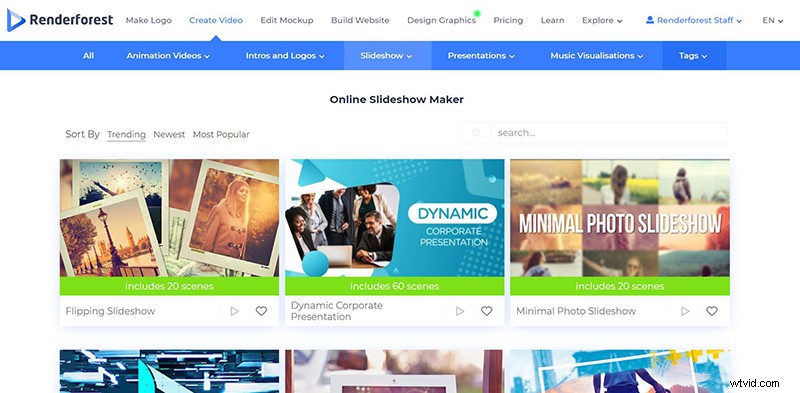
Scegli un modello che ti piace e fai clic su "Crea ora" iniziare. Nel caso in cui desideri utilizzare il modello nel video qui sopra, lo abbiamo creato con “ Presentazione in evidenza ” .
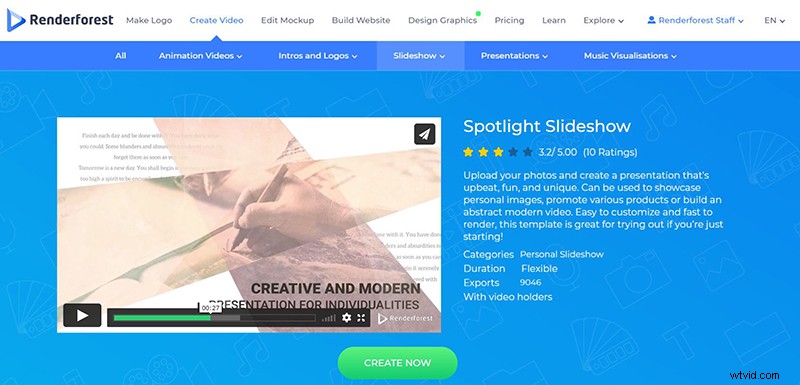
Ci sono due modi per creare l'introduzione:se scegli "Lo faremo per te!" opzione, Renderforest genererà automaticamente un video per te con i file multimediali che aggiungi. E, se scegli il "Fai da te" opzione, selezionerai tu stesso le scene di cui hai bisogno e inizierai a modificarle. Per questo tutorial, sceglieremo la seconda opzione.
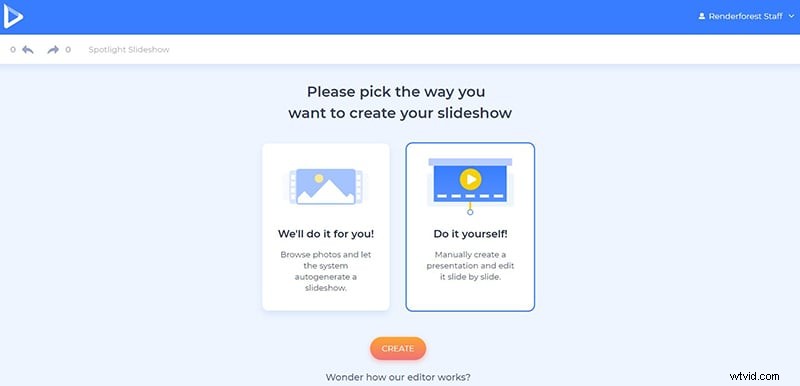
Questo modello offre 4 categorie di scene:scene introduttive e finali, nonché scene con logo, video e supporti per immagini. Scegli le scene che ti piacciono e fai clic su "Inserisci" per confermarlo.
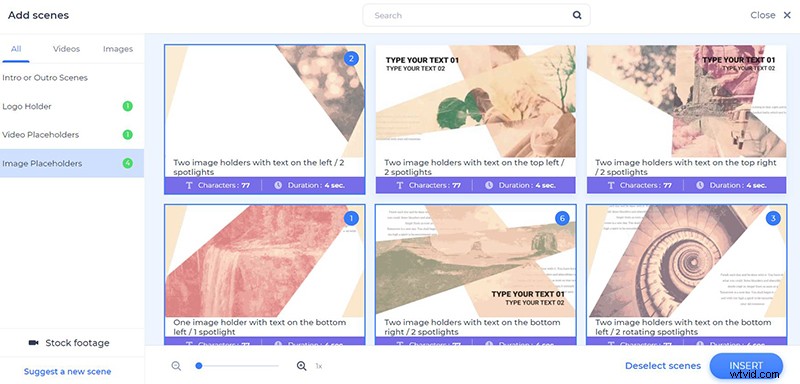
Una volta che ti sposti nella tua dashboard, puoi modificare le tue scene:spostarle, sostituirle, duplicarle o eliminarle, nonché aggiungerne di nuove dove necessario, facendo clic sull'icona più accanto alle tue scene.
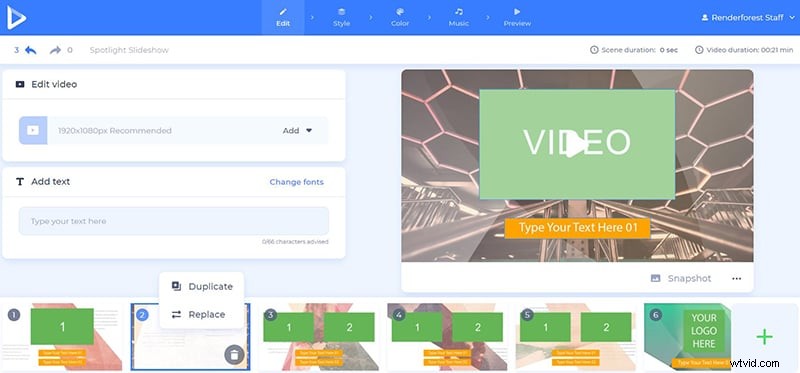
Digita i tuoi testi nei contenitori di testo e assicurati di non superare il numero massimo di caratteri per ogni campo.
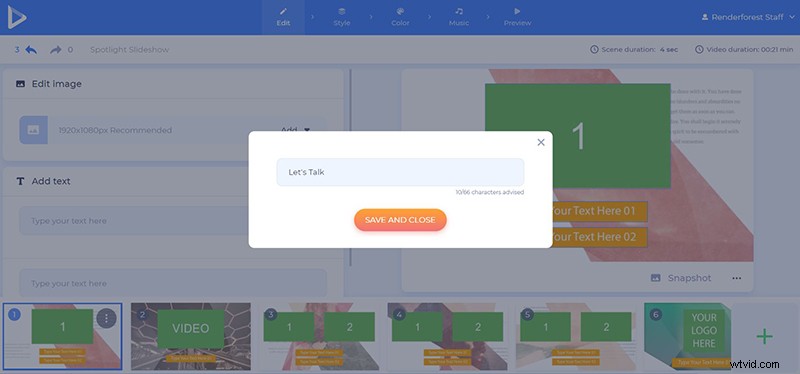
Aggiungi file immagine e video alle tue scene scegliendo tra queste 3 diverse opzioni:tramite l'URL immagine/video, caricando un file multimediale dal tuo dispositivo o selezionando un file già caricato dalla tua "Raccolta multimediale".
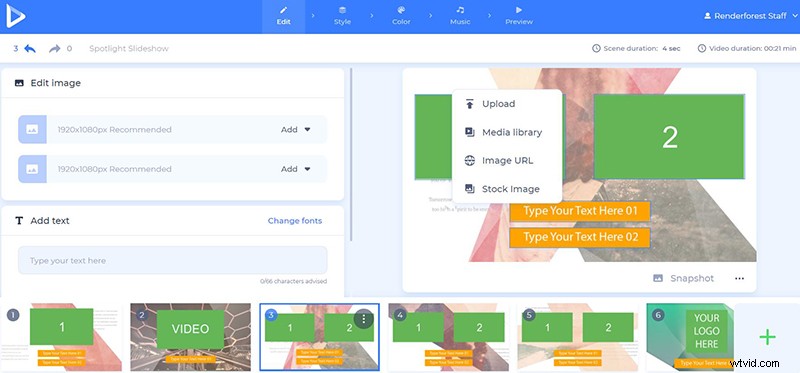
Nel caso in cui non disponi di una foto o di un video adatto per l'introduzione del tuo talk show, puoi sceglierne uno dal nostro stock, selezionando "Immagine stock" o "Filmati d'archivio" opzioni. Cerca l'argomento, seleziona un file multimediale e fai clic su "Inserisci" per aggiungerlo al tuo video.
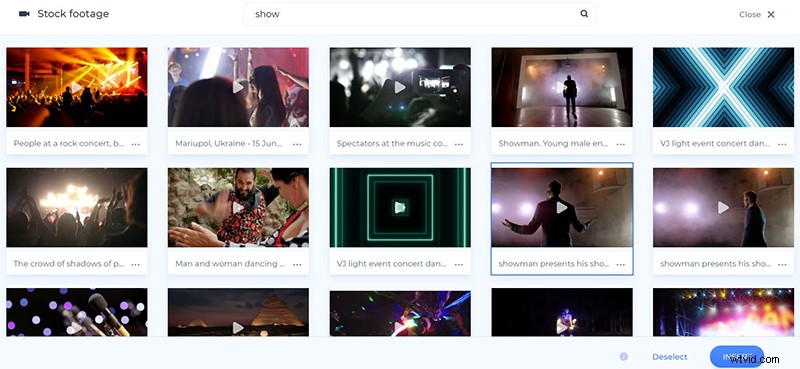
Indipendentemente dal modo in cui decidi di caricare il tuo file video, avrai la possibilità di tagliarlo nell'editor e scegliere le parti esatte che ti piacciono. Puoi anche disattivare o ridurre l'audio del video aggiunto.
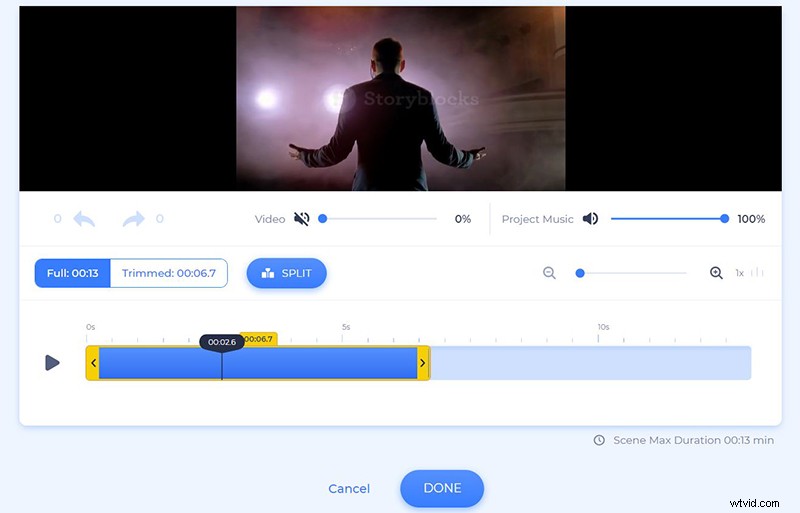
Ritaglia e ruota anche i file immagine, se necessario. Ci sono anche alcuni filtri disponibili nell'editor, che puoi applicare ai tuoi file.
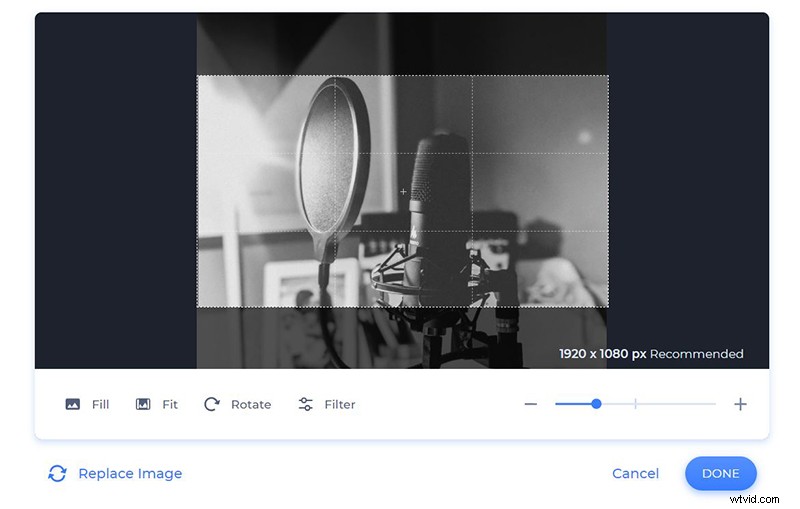
Alla fine del tuo progetto, puoi aggiungere una scena con il tuo logo. Se non ne hai ancora uno, crealo al momento, cliccando sul campo porta logo e su "Crea logo" opzione.
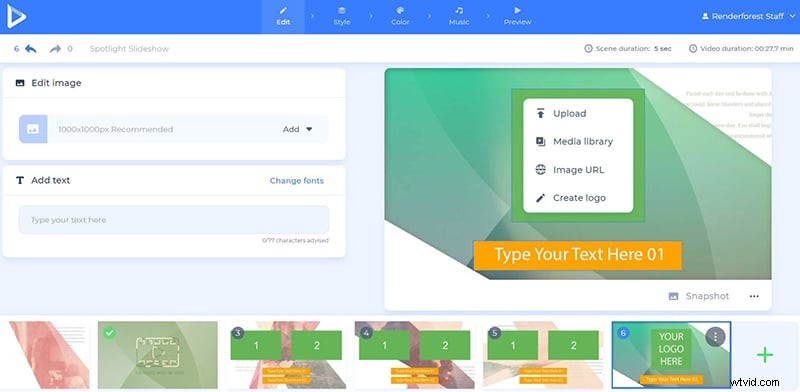
Nel prossimo "Stile" puoi scegliere un carattere per il testo e fare clic su "Genera" per vedere le modifiche applicate alle tue scene.
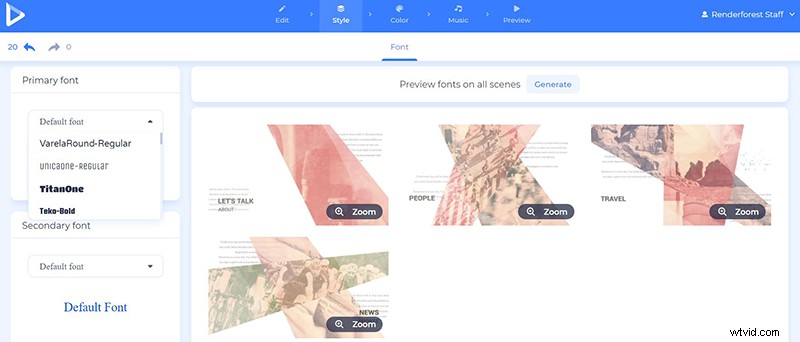
Il "Colore" ti aiuterà a scegliere una nuova tonalità per il tuo sfondo e renderlo più espressivo. Per vedere i cambiamenti di colore nelle tue scene, fai clic su "Genera".
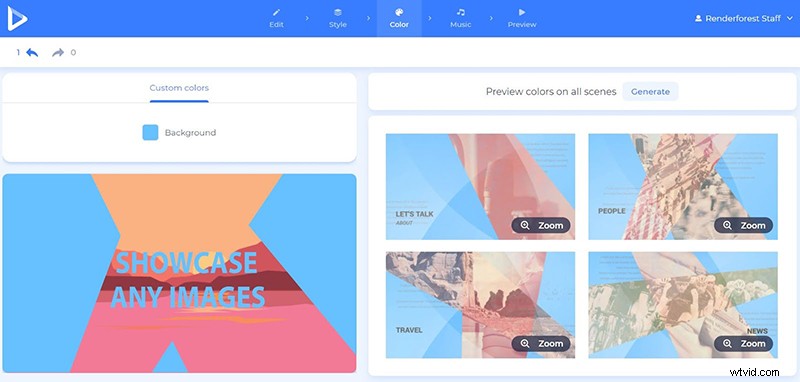
Passando alla sezione successiva, carica la sigla della tua intro se ne hai una, e se non ce l'hai, scegline una dalla nostra libreria. I brani musicali qui sono divisi in categorie, quindi sarà facile selezionarne uno.
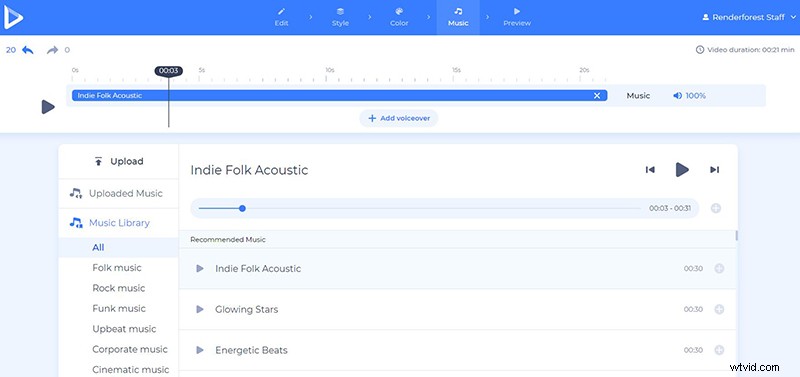
Una volta apportate tutte le modifiche e gli aggiustamenti, vai su "Anteprima", per vedere il risultato finale del tuo video prima di scaricarlo.
Ci sono due modi per scaricare l'introduzione del tuo talk show. La prima è l'opzione gratuita, che offre video di qualità SD360 con la filigrana Renderforest. E con l'"esportazione HD" opzione puoi scaricare il tuo video in alta qualità e senza filigrana. Trova tutti i dettagli sui nostri prezzi qui .
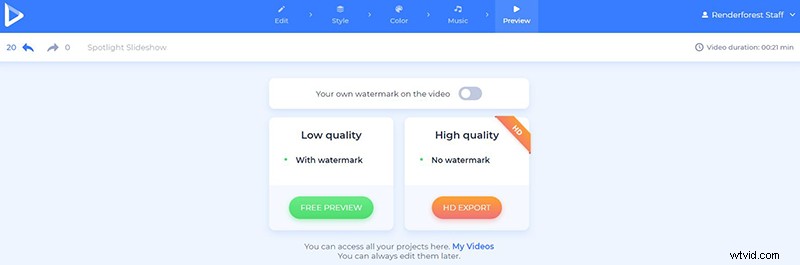
Il tuo talk show ha bisogno di un'introduzione impressionante e memorabile, quindi non esitare più, creane una adesso! Fai clic sul pulsante in basso per iniziare:
Nel frattempo, ecco alcuni altri modelli con cui potresti creare il tuo prossimo video:
Intro dal movimento vibrante
Dai il via al tuo video con un'introduzione chic e dinamica, piena di colore e tipografia. Perfetto per introduzioni di talk show, video promozionali, apertura di canali YouTube e altro ancora. Provaci!
Introduzione YouTube creativa
Sorprendi i tuoi follower con intro e outro estetici e di tendenza, creati con questo modello. Aggiungi i tuoi file multimediali, digita il tuo breve testo e completalo con una traccia musicale perfetta. Provalo subito!
Promozione tipografia colorata
Transizioni attive, tipografia scoppiettante, brani musicali adatti e i tuoi file multimediali... di cos'altro hai bisogno per creare un video promozionale accattivante? Adatto a diversi progetti, tra cui introduzioni di talk show, aperture di vlog e altro ancora. Provalo oggi!
